مؤلف:
Sara Rhodes
تاريخ الخلق:
11 شهر فبراير 2021
تاريخ التحديث:
1 تموز 2024

المحتوى
- خطوات
- جزء 1 من 3: التحضير للرجوع إلى إصدار أقدم
- جزء 2 من 3: الرجوع إلى Windows 7
- جزء 3 من 3: تفعيل النظام
- تحذيرات
للرجوع إلى إصدار أقدم من Windows 8 إلى Windows 7 ، يمكنك استخدام طريقتين متشابهتين ومختلفتين في نفس الوقت. إذا كان لديك مفتاح لـ Windows 8 Professional ويمكنك تلبية عدد من الشروط الأخرى ، فقم بتنزيل Windows 7 Professional مجانًا. خلاف ذلك ، سوف تحتاج إلى مفتاح غير مستخدم لنظام التشغيل Windows 7. عملية الرجوع إلى إصدار أقدم هي نفسها سواء كنت بحاجة إلى مفتاح غير مستخدم أم لا.
خطوات
جزء 1 من 3: التحضير للرجوع إلى إصدار أقدم
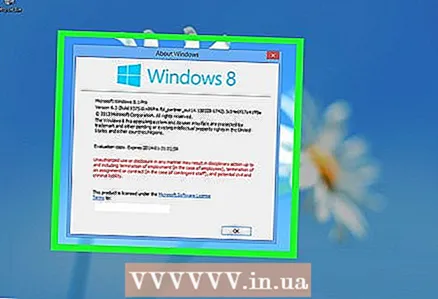 1 حدد إصدار Windows 8 الخاص بك للتأكد من إمكانية الرجوع إلى إصدار سابق. سيسمح لك الحق في استخدام الإصدارات السابقة من المنتجات (الرجوع إلى إصدار أقدم) بالرجوع إلى Windows 7 مجانًا ؛ الكيانات القانونية لها هذا الحق. ولكن من أجل ممارسة هذا الحق ، تحتاج إلى تلبية بعض المتطلبات. الشرط الأول هو أنه يجب تثبيت Windows 8 Professional على الكمبيوتر ، أي أنه يجب شراء الكمبيوتر مع تثبيت Windows 8 Professional مسبقًا.
1 حدد إصدار Windows 8 الخاص بك للتأكد من إمكانية الرجوع إلى إصدار سابق. سيسمح لك الحق في استخدام الإصدارات السابقة من المنتجات (الرجوع إلى إصدار أقدم) بالرجوع إلى Windows 7 مجانًا ؛ الكيانات القانونية لها هذا الحق. ولكن من أجل ممارسة هذا الحق ، تحتاج إلى تلبية بعض المتطلبات. الشرط الأول هو أنه يجب تثبيت Windows 8 Professional على الكمبيوتر ، أي أنه يجب شراء الكمبيوتر مع تثبيت Windows 8 Professional مسبقًا. - انقر فوق ⊞ فوز وادخل وينفرللتحقق من إصدار Windows الخاص بك. إذا كنت تقوم بتشغيل أي إصدار من Windows 8 غير Professional ، فليس لديك حق الرجوع إلى إصدار أقدم.في هذه الحالة ، ستحتاج إلى مفتاح Windows 7 غير مستخدم للرجوع إلى إصدار أقدم.
- إذا تمت ترقية Windows 8 إلى Windows 8 Pro ، فليس لديك حق الرجوع إلى إصدار أقدم. في هذه الحالة ، ستحتاج إلى مفتاح Windows 7 غير مستخدم للرجوع إلى إصدار أقدم.
- إذا تم تثبيت Windows 8 من قرص أو أي وسائط أخرى على جهاز كمبيوتر يعمل بنظام Windows 7 (أو أقدم) ، فليس لديك حق الرجوع إلى إصدار أقدم. في هذه الحالة ، ستحتاج إلى مفتاح Windows 7 غير مستخدم للرجوع إلى إصدار أقدم.
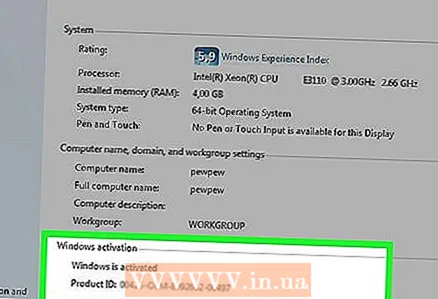 2 احصل على (شراء) مفتاح صالح لنظام التشغيل Windows 7 Professional. يجب أن يكون هذا المفتاح غير مستخدم أو يمكن استخدامه (اعتمادًا على ما إذا كان لديك حقوق الرجوع إلى إصدار أقدم):
2 احصل على (شراء) مفتاح صالح لنظام التشغيل Windows 7 Professional. يجب أن يكون هذا المفتاح غير مستخدم أو يمكن استخدامه (اعتمادًا على ما إذا كان لديك حقوق الرجوع إلى إصدار أقدم): - إذا لم تكن لديك حقوق الرجوع إلى إصدار أقدم ، فستحتاج إلى مفتاح Windows 7 صالح لم يتم استخدامه لتنشيط النظام على أي جهاز كمبيوتر. إذا قمت بالترقية من Windows 7 إلى Windows 8 وتريد الآن العودة إلى Windows 7 ، فاستخدم مفتاح Windows 7 الأصلي الخاص بك. إذا كنت قد اشتريت جهاز كمبيوتر مثبت عليه Windows 8 مسبقًا ، فقم بشراء مفتاح Windows 7 غير مكلف من أحد المفاتيح العديدة عبر الإنترنت مصادر.
- إذا كان لديك حق الرجوع إلى إصدار أقدم ، فستحتاج إلى مفتاح صالح لـ Windows 7 Professional ، ولكن يمكن استخدامه (أي ، قاموا بتنشيط النظام على أي جهاز كمبيوتر) أو مفتاح غير أصلي للنظام المثبت على الكمبيوتر. سيتم استخدام هذا المفتاح على شاشة التنشيط.
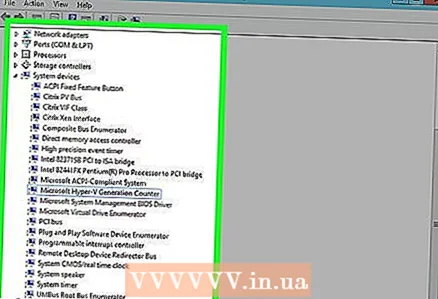 3 تأكد من أن جهاز الكمبيوتر الخاص بك يحتوي على برامج تشغيل لنظام التشغيل Windows 7. إذا اشتريت جهاز كمبيوتر مثبتًا عليه نظام التشغيل Windows 8 مسبقًا ، فقد لا تعمل بعض الأجهزة والملحقات مع Windows 7. لذلك ، قم بتنزيل برامج التشغيل لجميع مكونات Windows 7 مسبقًا للتأكد من أن جهاز الكمبيوتر الخاص بك يعمل بعد الرجوع إلى إصدار أقدم من النظام.
3 تأكد من أن جهاز الكمبيوتر الخاص بك يحتوي على برامج تشغيل لنظام التشغيل Windows 7. إذا اشتريت جهاز كمبيوتر مثبتًا عليه نظام التشغيل Windows 8 مسبقًا ، فقد لا تعمل بعض الأجهزة والملحقات مع Windows 7. لذلك ، قم بتنزيل برامج التشغيل لجميع مكونات Windows 7 مسبقًا للتأكد من أن جهاز الكمبيوتر الخاص بك يعمل بعد الرجوع إلى إصدار أقدم من النظام. - إذا تم إنشاء الكمبيوتر من قبل شركة مصنعة حسنة السمعة (HP و Dell و Acer وما إلى ذلك) ، فافتح موقع الشركة على الويب وابحث عن طراز الكمبيوتر الموجود عليه. عادةً ما يُشار إلى النموذج على لوحة مفاتيح الكمبيوتر المحمول أو على ملصق على الجزء الخلفي أو السفلي من الكمبيوتر. انتقل إلى صفحة برامج التشغيل أو التنزيلات وابحث عن برامج التشغيل لنظام التشغيل Windows 7 ؛ في حالة عدم وجود برامج تشغيل من هذا القبيل ، ستتعطل بعض الأجهزة بعد خفض مستوى النظام.
- إذا تم إنشاء جهاز الكمبيوتر الخاص بك بواسطتك أو بواسطة شخص آخر ، فابحث عن برنامج التشغيل الصحيح لكل مكون. انقر فوق ⊞ فوز وادخل devmgmt.mscلفتح إدارة الأجهزة. ابحث عن طراز كل مكون ، وافتح موقع الشركة المصنعة على الويب وتحقق من وجود برنامج تشغيل لنظام التشغيل Windows 7. إذا لم يكن هناك برنامج تشغيل من هذا القبيل ، فسوف يتعطل الجهاز بعد الرجوع إلى إصدار أقدم من النظام.
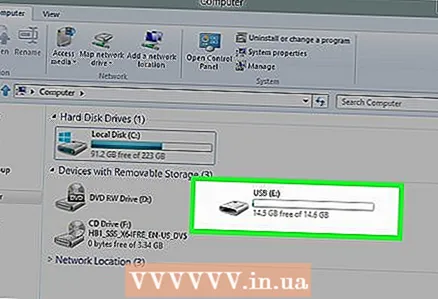 4 انسخ برامج التشغيل إلى وسيط تخزين خارجي (إذا رغبت في ذلك). لتوفير الوقت بعد الرجوع إلى إصدار أقدم ، اكتب جميع برامج التشغيل على محرك أقراص فلاش USB (محرك أقراص فلاش) أو قرص DVD. سيسمح لك ذلك بتثبيت برامج التشغيل المطلوبة بسرعة. أهم شيء هو تشغيل محول الشبكة من أجل الاتصال بالإنترنت وتنزيل أي برامج تشغيل أخرى.
4 انسخ برامج التشغيل إلى وسيط تخزين خارجي (إذا رغبت في ذلك). لتوفير الوقت بعد الرجوع إلى إصدار أقدم ، اكتب جميع برامج التشغيل على محرك أقراص فلاش USB (محرك أقراص فلاش) أو قرص DVD. سيسمح لك ذلك بتثبيت برامج التشغيل المطلوبة بسرعة. أهم شيء هو تشغيل محول الشبكة من أجل الاتصال بالإنترنت وتنزيل أي برامج تشغيل أخرى. 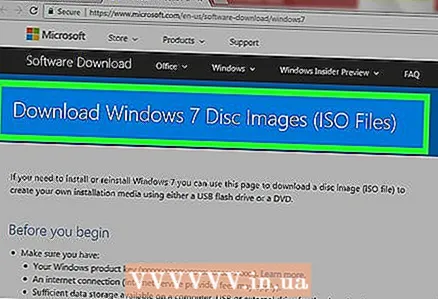 5 قم بإنشاء قرص تثبيت Windows 7 Professional. هذا القرص مطلوب للرجوع إلى إصدار أقدم من Windows 7. تذكر أن أي قرص تثبيت مع Windows 7 Professional سيعمل. إذا لم يكن هناك مثل هذا القرص ، فقم بإنشائه باستخدام البرنامج المجاني الذي يمكن تنزيله من موقع Microsoft على الويب:
5 قم بإنشاء قرص تثبيت Windows 7 Professional. هذا القرص مطلوب للرجوع إلى إصدار أقدم من Windows 7. تذكر أن أي قرص تثبيت مع Windows 7 Professional سيعمل. إذا لم يكن هناك مثل هذا القرص ، فقم بإنشائه باستخدام البرنامج المجاني الذي يمكن تنزيله من موقع Microsoft على الويب: - افتح هذه الصفحة وأدخل مفتاح المنتج لتنزيل ملف ISO.
- بعد تنزيل ملف ISO ، قم بتوصيل محرك أقراص USB محمول بجهاز الكمبيوتر أو أدخل قرص DVD فارغًا.
- قم بتنزيل وتثبيت أداة تنزيل Windows USB / DVD.
- قم بتشغيل البرنامج وحدد ملف Windows 7 Professional ISO الذي تم تنزيله من قائمة المصدر. من قائمة "الوجهة" ، حدد قرص DVD أو محرك أقراص فلاش USB. سيقوم البرنامج بنسخ ملف ISO على محرك أقراص DVD / فلاش وإنشاء قرص تثبيت.
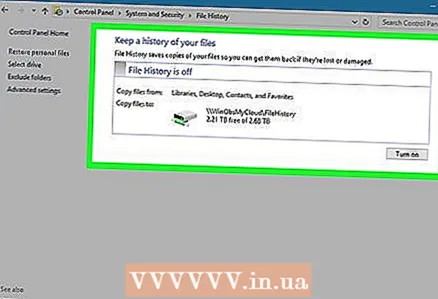 6 قم بعمل نسخة احتياطية من الملفات المهمة. يشبه الرجوع إلى إصدار أقدم من النظام إعادة تثبيته ، مما يؤدي إلى حذف جميع البيانات المخزنة على القرص الصلب. لذلك ، قبل الرجوع إلى إصدار سابق من النظام ، انسخ الملفات المهمة إلى وسيط تخزين خارجي أو تخزين سحابي. لمزيد من المعلومات حول نسخ بياناتك احتياطيًا ، اقرأ هذه المقالة.
6 قم بعمل نسخة احتياطية من الملفات المهمة. يشبه الرجوع إلى إصدار أقدم من النظام إعادة تثبيته ، مما يؤدي إلى حذف جميع البيانات المخزنة على القرص الصلب. لذلك ، قبل الرجوع إلى إصدار سابق من النظام ، انسخ الملفات المهمة إلى وسيط تخزين خارجي أو تخزين سحابي. لمزيد من المعلومات حول نسخ بياناتك احتياطيًا ، اقرأ هذه المقالة.
جزء 2 من 3: الرجوع إلى Windows 7
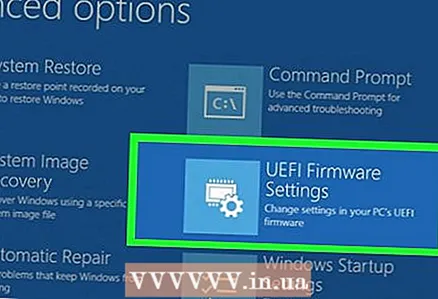 1 في إعدادات UEFI ، حدد وضع التمهيد القديم. افعل ذلك إذا تم شراء الكمبيوتر مع تثبيت Windows 8 مسبقًا (إذا تمت ترقية النظام إلى Windows 8 ، فلن تكون هناك حاجة إلى الوضع القديم). UEFI هي الواجهة التي تتحكم في مكونات الكمبيوتر وهي الإصدار الحالي من BIOS. لا يدعم Windows 7 UEFI ، لذلك يجب تمكين توافق BIOS في إعدادات UEFI. تختلف العملية وفقًا لطراز جهاز الكمبيوتر الخاص بك ، ولكن في معظم الحالات ، قم بما يلي:
1 في إعدادات UEFI ، حدد وضع التمهيد القديم. افعل ذلك إذا تم شراء الكمبيوتر مع تثبيت Windows 8 مسبقًا (إذا تمت ترقية النظام إلى Windows 8 ، فلن تكون هناك حاجة إلى الوضع القديم). UEFI هي الواجهة التي تتحكم في مكونات الكمبيوتر وهي الإصدار الحالي من BIOS. لا يدعم Windows 7 UEFI ، لذلك يجب تمكين توافق BIOS في إعدادات UEFI. تختلف العملية وفقًا لطراز جهاز الكمبيوتر الخاص بك ، ولكن في معظم الحالات ، قم بما يلي: - انقر فوق ⊞ فوز+ج أو اسحب من اليمين إلى اليسار لفتح شريط Charms.
- انقر فوق "إعدادات" - "تغيير إعدادات الكمبيوتر".
- انقر فوق التحديث والاسترداد - الاسترداد. في قسم التنزيل ، انقر فوق إعادة التشغيل الآن.
- عند إعادة تشغيل الكمبيوتر ، حدد "استكشاف الأخطاء وإصلاحها" - "خيارات متقدمة".
- انقر فوق "إعدادات UEFI" - "إعادة التشغيل".
- في إعدادات UEFI ، ابحث عن خيار "Legacy boot" أو "BIOS mode" وقم بتمكينه. يعتمد موقع هذا الخيار على الشركة المصنعة للكمبيوتر أو اللوحة الأم.
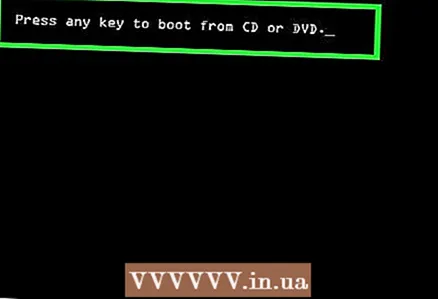 2 أدخل قرص تثبيت Windows 7 أو محرك أقراص فلاش USB وأعد تشغيل الكمبيوتر. سيتم عرض شاشة بدء تشغيل BIOS القياسية (لأنه تم تنشيطها في إعدادات UEFI).
2 أدخل قرص تثبيت Windows 7 أو محرك أقراص فلاش USB وأعد تشغيل الكمبيوتر. سيتم عرض شاشة بدء تشغيل BIOS القياسية (لأنه تم تنشيطها في إعدادات UEFI).  3 التمهيد من القرص أو محرك أقراص فلاش. تعتمد هذه العملية على طراز الكمبيوتر الخاص بك. في معظم الحالات ، ستعرض الشاشة مفتاحًا تحتاج إلى الضغط عليه للتمهيد من قرص أو محرك أقراص فلاش. إذا لم يتم عرض هذا المفتاح ، فاضغط على المفتاح المقابل للدخول إلى BIOS. سيتم فتح إعدادات BIOS / UEFI. ابحث عن قائمة التمهيد وحدد DVD أو USB كأول جهاز تمهيد.
3 التمهيد من القرص أو محرك أقراص فلاش. تعتمد هذه العملية على طراز الكمبيوتر الخاص بك. في معظم الحالات ، ستعرض الشاشة مفتاحًا تحتاج إلى الضغط عليه للتمهيد من قرص أو محرك أقراص فلاش. إذا لم يتم عرض هذا المفتاح ، فاضغط على المفتاح المقابل للدخول إلى BIOS. سيتم فتح إعدادات BIOS / UEFI. ابحث عن قائمة التمهيد وحدد DVD أو USB كأول جهاز تمهيد. 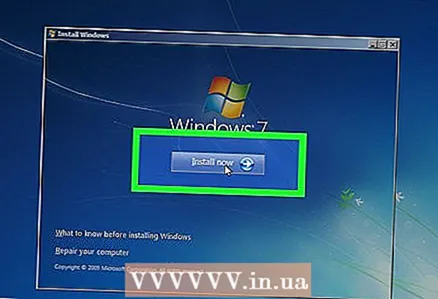 4 ابدأ عملية إعداد Windows 7. للقيام بذلك ، اضغط على أي مفتاح على لوحة المفاتيح (عندما يُطلب منك ذلك). سيستغرق تنزيل ملفات التثبيت بعض الوقت.
4 ابدأ عملية إعداد Windows 7. للقيام بذلك ، اضغط على أي مفتاح على لوحة المفاتيح (عندما يُطلب منك ذلك). سيستغرق تنزيل ملفات التثبيت بعض الوقت. 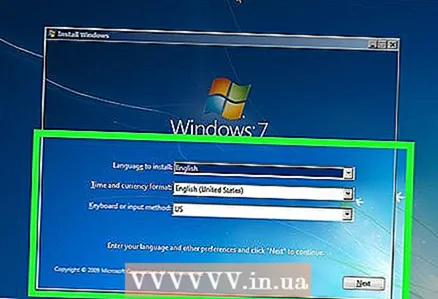 5 قم بتثبيت Windows 7. أولاً ، حدد اللغة المناسبة والإعدادات الإقليمية.
5 قم بتثبيت Windows 7. أولاً ، حدد اللغة المناسبة والإعدادات الإقليمية. 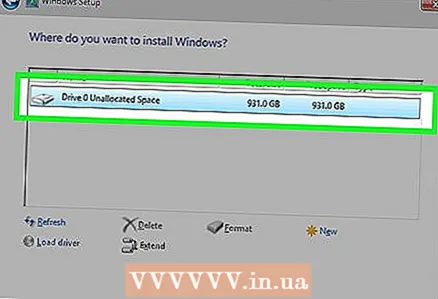 6 حدد محرك الأقراص المثبت عليه Windows 8. أثناء تثبيت Windows 7 ، تحتاج إلى تحديد محرك الأقراص الهدف ؛ حدد محرك الأقراص المثبت عليه Windows 8. لاحظ أنه سيتم حذف جميع المعلومات الموجودة على محرك الأقراص المحدد.
6 حدد محرك الأقراص المثبت عليه Windows 8. أثناء تثبيت Windows 7 ، تحتاج إلى تحديد محرك الأقراص الهدف ؛ حدد محرك الأقراص المثبت عليه Windows 8. لاحظ أنه سيتم حذف جميع المعلومات الموجودة على محرك الأقراص المحدد. 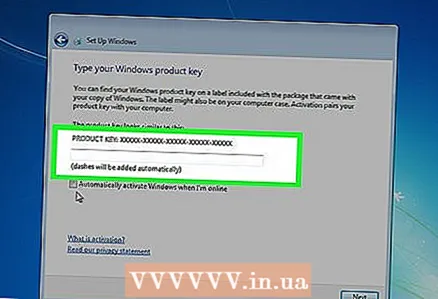 7 أدخل مفتاح Windows 7 Professional. يجب أن يتم ذلك في المراحل الأخيرة من عملية تثبيت النظام. أدخل المفتاح الذي وجدته أو اشتريته (اقرأ القسم السابق). إذا كان لديك امتياز الرجوع إلى إصدار أقدم ، فيمكن استخدام هذا المفتاح.
7 أدخل مفتاح Windows 7 Professional. يجب أن يتم ذلك في المراحل الأخيرة من عملية تثبيت النظام. أدخل المفتاح الذي وجدته أو اشتريته (اقرأ القسم السابق). إذا كان لديك امتياز الرجوع إلى إصدار أقدم ، فيمكن استخدام هذا المفتاح. 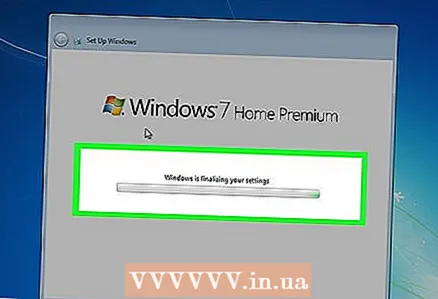 8 انتظر عملية التثبيت لإكمال. بعد إدخال المفتاح ، ستكتمل عملية التثبيت وسيظهر سطح المكتب على الشاشة. إذا كنت قد استخدمت حق الرجوع إلى إصدار أقدم ، فعلى الأرجح ، سيتم عرض رسالة خطأ في التنشيط على الشاشة.
8 انتظر عملية التثبيت لإكمال. بعد إدخال المفتاح ، ستكتمل عملية التثبيت وسيظهر سطح المكتب على الشاشة. إذا كنت قد استخدمت حق الرجوع إلى إصدار أقدم ، فعلى الأرجح ، سيتم عرض رسالة خطأ في التنشيط على الشاشة.
جزء 3 من 3: تفعيل النظام
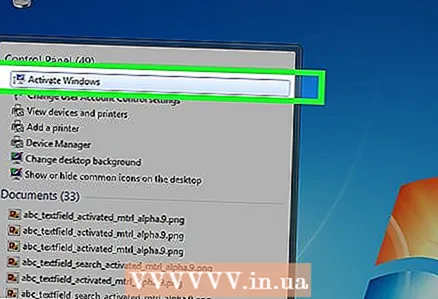 1 افتح نافذة التنشيط (إذا لم تفتح تلقائيًا). إذا كان جهاز الكمبيوتر الخاص بك متصلاً بالإنترنت وقمت بتشغيل Windows 7 لأول مرة ، فسيحاول النظام التنشيط تلقائيًا. إذا تم إدخال مفتاح غير مستخدم أثناء تثبيت Windows 7 ، فسوف ينجح التنشيط التلقائي. إذا استخدمت حق الرجوع إلى إصدار أقدم ، على الأرجح ، سيفشل التنشيط التلقائي.
1 افتح نافذة التنشيط (إذا لم تفتح تلقائيًا). إذا كان جهاز الكمبيوتر الخاص بك متصلاً بالإنترنت وقمت بتشغيل Windows 7 لأول مرة ، فسيحاول النظام التنشيط تلقائيًا. إذا تم إدخال مفتاح غير مستخدم أثناء تثبيت Windows 7 ، فسوف ينجح التنشيط التلقائي. إذا استخدمت حق الرجوع إلى إصدار أقدم ، على الأرجح ، سيفشل التنشيط التلقائي. - إذا لم تفتح نافذة التنشيط ، فانقر فوق "ابدأ" ، واكتب "تنشيط" (بدون علامات الاقتباس) ، ثم انقر فوق "تنشيط Windows".
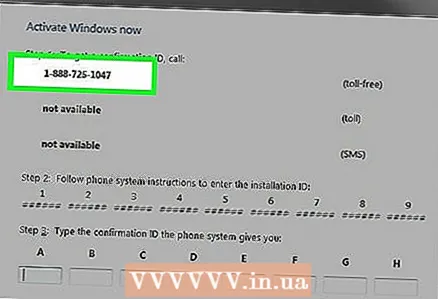 2 إذا فشل التنشيط ، فاتصل برقم الهاتف المشار إليه. إذا كنت ترغب في ممارسة حقوق الرجوع إلى إصدار أقدم ، فيجب عليك الاتصال بـ Microsoft Hotline وإملاء مفتاح Windows 8 Professional لإثبات أنك مؤهل للحصول على إصدار أقدم مجانًا.
2 إذا فشل التنشيط ، فاتصل برقم الهاتف المشار إليه. إذا كنت ترغب في ممارسة حقوق الرجوع إلى إصدار أقدم ، فيجب عليك الاتصال بـ Microsoft Hotline وإملاء مفتاح Windows 8 Professional لإثبات أنك مؤهل للحصول على إصدار أقدم مجانًا. 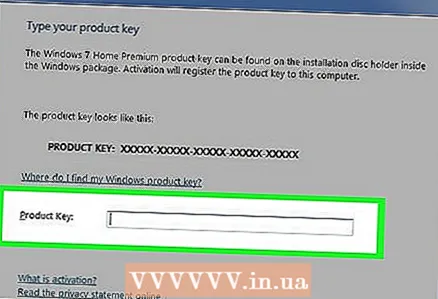 3 أدخل الرمز الذي قدمته Microsoft لتنشيط Windows. إذا تحققت Microsoft من أن لديك استحقاق الرجوع إلى إصدار أقدم ، فستوفر رمزًا خاصًا للدخول إلى نافذة التنشيط وتنشيط Windows 7.
3 أدخل الرمز الذي قدمته Microsoft لتنشيط Windows. إذا تحققت Microsoft من أن لديك استحقاق الرجوع إلى إصدار أقدم ، فستوفر رمزًا خاصًا للدخول إلى نافذة التنشيط وتنشيط Windows 7. - إذا تم إرجاع النظام إلى إصدار أقدم على أجهزة كمبيوتر متعددة ، فيمكنك استخدام نفس المفتاح ، ولكنك تحتاج إلى الاتصال بشركة Microsoft في كل مرة تقوم فيها بتنشيط النظام التالي.
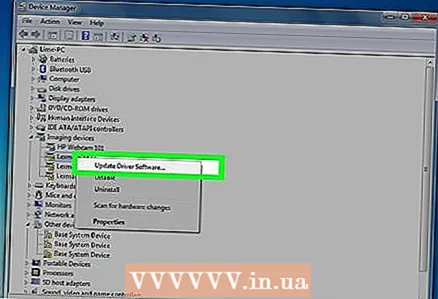 4 تثبيت السائقين. افعل ذلك بعد تفعيل النظام. إذا تم إنشاء قرص (أو محرك أقراص فلاش) به برامج تشغيل مسبقًا ، فقم بتوصيله وتثبيت برامج التشغيل ؛ بخلاف ذلك ، قم بتشغيل Windows Update والسماح له بالتحقق من أي تحديثات متوفرة وتنزيلها.ثم افتح إدارة الأجهزة وقم بتثبيت برامج التشغيل المفقودة يدويًا ؛ للقيام بذلك ، انقر بزر الماوس الأيمن على الجهاز المناسب وحدد تحديث برنامج التشغيل من القائمة.
4 تثبيت السائقين. افعل ذلك بعد تفعيل النظام. إذا تم إنشاء قرص (أو محرك أقراص فلاش) به برامج تشغيل مسبقًا ، فقم بتوصيله وتثبيت برامج التشغيل ؛ بخلاف ذلك ، قم بتشغيل Windows Update والسماح له بالتحقق من أي تحديثات متوفرة وتنزيلها.ثم افتح إدارة الأجهزة وقم بتثبيت برامج التشغيل المفقودة يدويًا ؛ للقيام بذلك ، انقر بزر الماوس الأيمن على الجهاز المناسب وحدد تحديث برنامج التشغيل من القائمة.
تحذيرات
- لا تقم بالرجوع إلى Windows 7 لمجرد نزوة بسيطة. يرجى العلم أن بعض ميزات الأجهزة تعتمد فقط على برامج تشغيل Windows 8.



